이전 기사에서 방법을 설명했습니다. 자동으로 Windows Server 2016/2012 또는 2012R2 백업 Windows Server 백업 기능을 사용하여 서버를 이전 시스템 상태로 복원, 필요한 경우.
이 기사에서는 Windows Server 백업 응용 프로그램으로 수행한 이전 백업에서 데이터(파일 또는 폴더)를 복원하는 방법을 보여 드리겠습니다.
관련 기사:
- Windows Server 백업을 사용하여 Server 2016/2012에서 시스템 복원 지점을 만드는 방법.
이전 Windows Server 백업에서 Server 2016/2012/2012R2의 파일을 복구하는 방법.
Windows Server 백업 응용 프로그램을 사용하여 파일 및 폴더를 복구하려면:
1. 서버 관리자를 열고 도구 메뉴 열기 윈도우 서버 백업.
2. Windows Server 백업 화면에서 선택 로컬 백업 왼쪽을 클릭한 다음 다시 덮다 오른쪽으로.
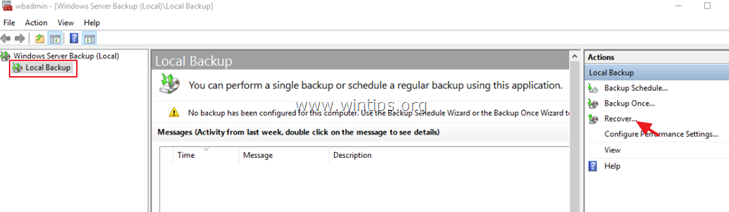
3. 백업 위치를 선택하고 다음.
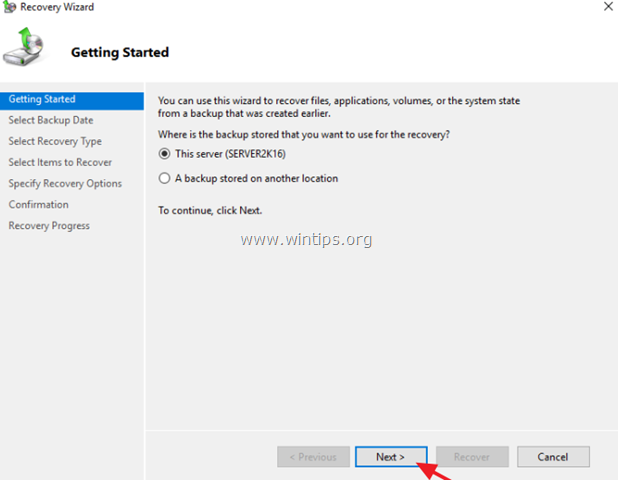
4. 그런 다음 복구에 사용할 백업 날짜를 선택하고 다음.
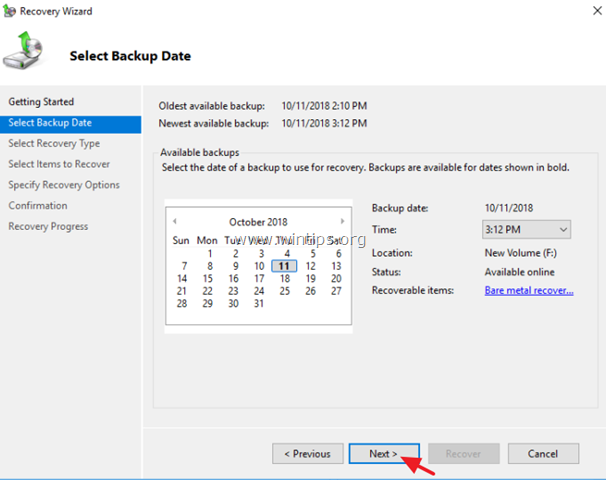
5. '복구 유형 선택' 옵션에서 원하는 옵션(예: "파일 또는 폴더")을 선택하고 다음.
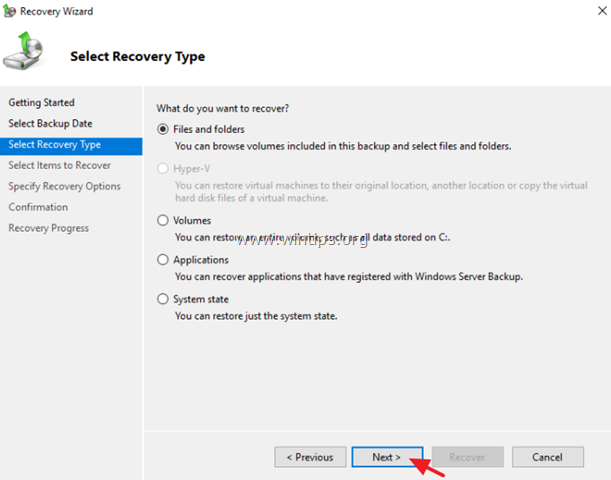
6. '시스템 상태 복구를 위한 위치 선택'에서 선택한 상태로 둡니다. 원래 위치 클릭 다음.
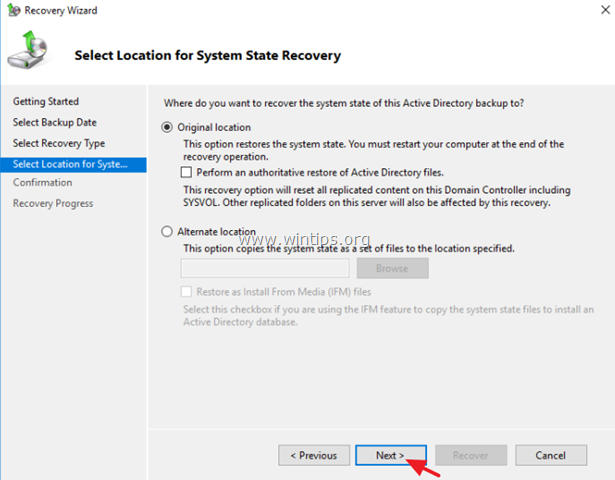
7. 복원할 파일 또는 폴더를 선택하고 다음을 클릭합니다.
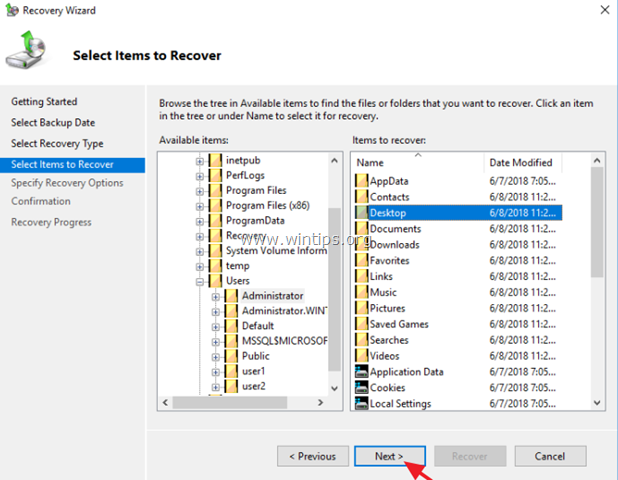
8. 신중하게 복구 옵션을 지정하고 다음.
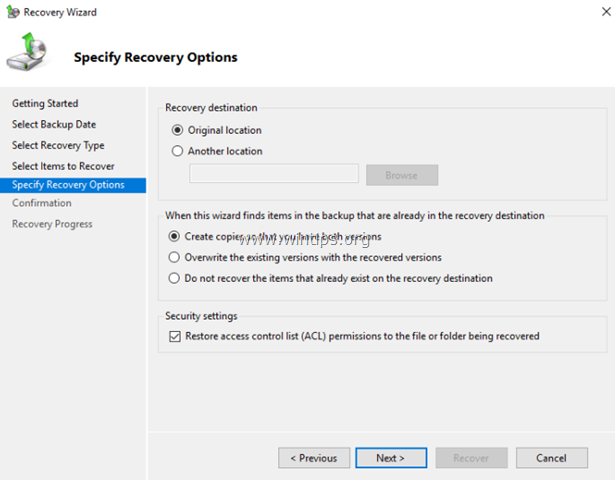
9. 마지막으로 클릭 다시 덮다 선택한 폴더/파일을 복원합니다.
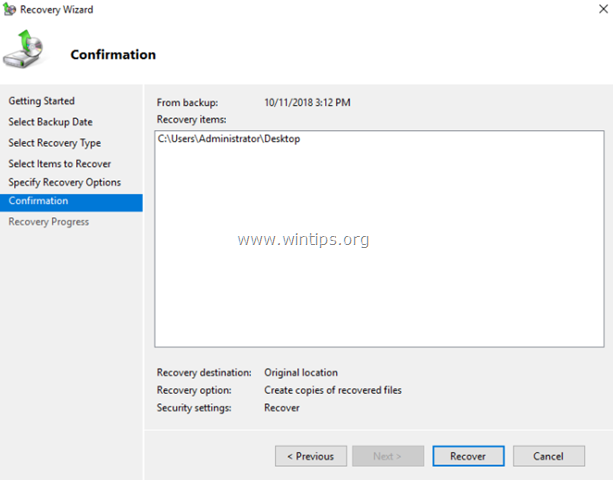
그게 다야! 이 가이드가 귀하의 경험에 대한 의견을 남기는 데 도움이 되었는지 알려주십시오. 다른 사람들을 돕기 위해 이 가이드를 좋아하고 공유하십시오.